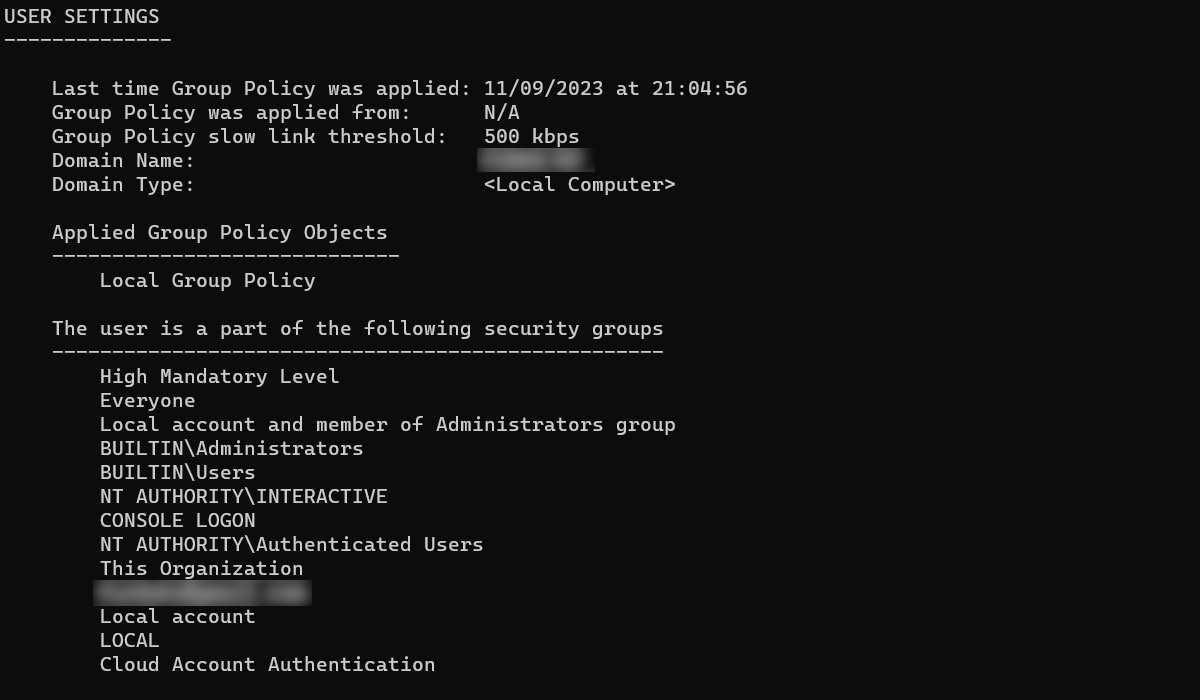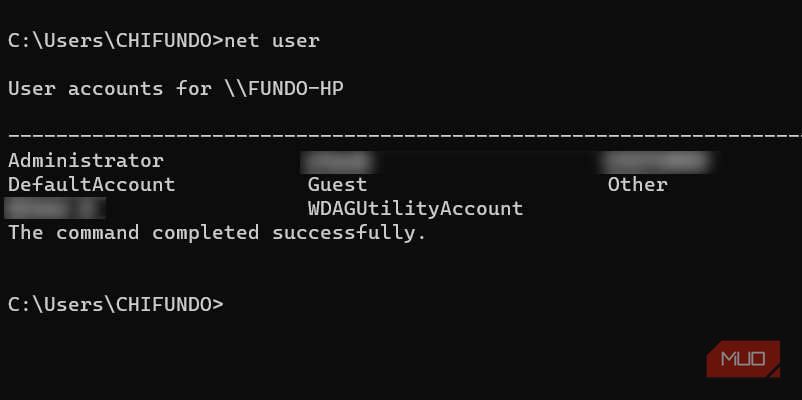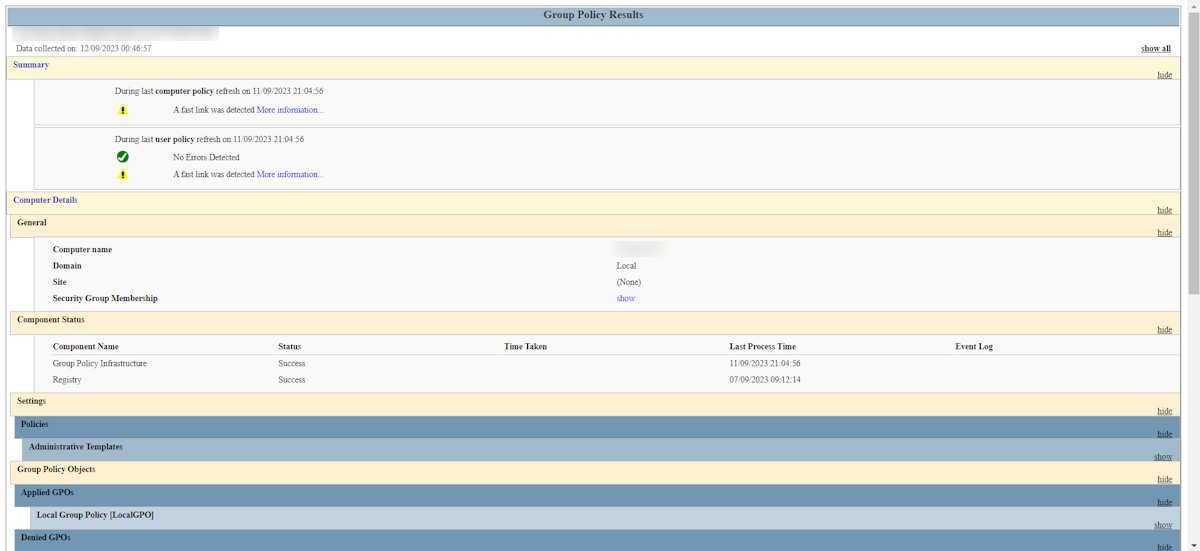Какие политики установлены на вашем ПК с Windows? Если вы хотите узнать, используйте команду GPResult для быстрого и простого ответа.
Чтобы просмотреть все групповые политики, применяемые на вашем компьютере с Windows, вы можете вызвать редактор локальной групповой политики (LGPE) и выполнить поиск с помощью этого инструмента. Однако, учитывая, что в Windows слишком много групповых политик, как вы можете узнать, какие из них применимы к вашему компьютеру?
Вот тут-то и пригодится команда GPResult, и мы собираемся показать вам, как ее использовать.
- Что такое команда GPResult?
- Как сгенерировать отчет о групповой политике с помощью GPResult
- Как экспортировать отчет о групповой политике в текстовый файл
- Ознакомьтесь с групповыми политиками на вашем компьютере
- Что такое «winservices.exe» в Windows? Вот как исправить ошибки, связанные с этим
- Что такое «winservices.exe» в Windows? Вот как исправить ошибки, связанные с этим
Что такое команда GPResult?
Команда GPResult — это встроенная в Windows утилита, которая отображает все групповые политики, настроенные или нет, на компьютере. Он предоставляет администраторам ценную информацию, позволяющую узнать, какие политики и настройки были применены на компьютере или к определенному профилю пользователя на этом компьютере.
Это позволяет анализировать, проверять и устранять неполадки, когда что-то идет не так. Это особенно полезно в сетевых средах, где важно поддерживать согласованную конфигурацию системы и высокий уровень безопасности.
В этом руководстве мы рассмотрим только то, как сгенерировать отчет о групповых политиках, применяемых на локальном компьютере, но команда GPResult может сделать очень многое. Например, она также может сгенерировать отчет о групповой политике для удаленных компьютеров.
Если вы ищете конкретную групповую политику, вы можете выполнить поиск по LGPE в Windows, используя параметры фильтрации инструмента, веб-сайт групповой политики и справочную таблицу групповой политики Microsoft.
Как сгенерировать отчет о групповой политике с помощью GPResult
Чтобы сгенерировать отчет о групповой политике для вашего компьютера с Windows, сначала вам нужно открыть командную строку от имени администратора. Затем вы можете использовать приведенную ниже команду:
gpresult /rЗатем вы увидите отчет в командной строке, и вы можете просмотреть его, чтобы просмотреть настройки групповой политики на вашем компьютере.
Чтобы сгенерировать отчет о групповой политике для определенного пользователя на вашем компьютере, используйте приведенный ниже синтаксис команды:
gpresult /r /user usernameВ приведенном выше примере замените имя пользователя на имя фактического пользователя, для которого вы хотите сгенерировать отчет. Вот пример того, как это будет выглядеть:
gpresult /r /user JackЕсли вы не знаете точных имен пользователей на вашем компьютере, вы можете легко вызвать список, используя приведенную ниже команду:
net userТеперь вам просто нужно найти имя нужного пользователя и использовать его в команде GPResult.
Обязательно введите имя точно так, как вы его видите, в противном случае вы, скорее всего, получите ошибки.
Как экспортировать отчет о групповой политике в текстовый файл
После создания отчета вы можете экспортировать его в текстовый файл, чтобы просмотреть содержимое вне командной строки. Например, вы можете просмотреть их в веб-браузере, который более графичен и упрощает чтение отчета и навигацию по нему.
Итак, предположим, вы хотите экспортировать отчет в HTML-файл, вам следует использовать приведенную ниже структуру команды:
gpresult /h path_to_report\gp_report.htmlПриведенная выше команда сгенерирует отчет о групповой политике для всего компьютера. Итак, не забудьте заменить path_to_report на каталог, в котором команда должна хранить отчет, и gp_report на имя, которое вы хотите присвоить отчету, примером фактического выполнения этой команды может быть:
gpresult /h "C:\Users\Jack\Desktop\gpreport.html"Если вы заглянете в каталог, указанный вами при создании отчета, вы его найдете. Поскольку мы экспортировали его в HTML-файл, при двойном щелчке по нему откроется браузер по умолчанию, позволяющий нам просмотреть его немного подробнее.
Если вы предпочитаете сгенерировать отчет для конкретного пользователя, вы можете использовать приведенный ниже синтаксис:
gpresult /h /user username path_to_report\gpreport.htmlЭто то же самое, что и предыдущая команда, только на этот раз вам нужно заменить имя пользователя на имя пользователя, для которого вы хотите сгенерировать отчет о групповой политике.
Ознакомьтесь с групповыми политиками на вашем компьютере
Наличие отчета о групповой политике может пригодиться, когда вам нужно быстро просмотреть параметры политики, примененные на вашем компьютере. Хотя команда GPResult может сделать гораздо больше, это руководство предлагает хорошую отправную точку для работы с ней.
Итак, если вы когда-нибудь столкнетесь с проблемами с групповыми политиками на своем компьютере, вы знаете, какой именно отчет нужно сгенерировать.